Analysez complètement vos appareils iOS et supprimez tous les fichiers indésirables de votre iPhone, iPad et iPod
Comment supprimer l'historique de recherche sur iPhone et protéger votre vie privée
Le navigateur est doté de la capacité de stocker tous vos historiques de navigation. Cette capacité est conçue pour vous permettre d'accéder facilement à vos historiques de navigation récents. Mais cela ouvre également la voie à des atteintes à la vie privée et provoque des expériences de navigation peu recommandables. Heureusement, vous avez trouvé cet article ! Cet article vous montrera comment supprimer l'historique de recherche sur iPhone à partir de différents navigateurs, vous recommandera un excellent outil pour supprimer l'historique de recherche et un moyen de bloquer les cookies. Commencez à les apprendre ci-dessous !
Liste des guides
Partie 1. Comment supprimer l'historique de recherche de différents navigateurs sur iPhone Partie 2 : Le moyen le plus simple de supprimer définitivement l’historique de recherche sur iPhone Partie 3. Comment bloquer tous les cookies de Safari pour ne pas enregistrer l'historique de recherche Partie 4 : FAQ sur la suppression de l'historique de recherche sur iPhonePartie 1. Comment supprimer l'historique de recherche de différents navigateurs sur iPhone
Nous commencerons votre voyage en explorant différentes méthodes pour supprimer l'historique de recherche sur iPhone dans différents navigateurs. Nous vous montrerons des méthodes simples mais efficaces pour effacer les données du navigateur sur Safari, Chrome et Firefox. Commençons par Safari. Le navigateur Safari propose des moyens rapides et faciles d'accès pour effacer l'historique de recherche du navigateur. Pour ce faire, voici les étapes simples pour effacer l'historique de Safari :
Étape 1Sur votre iPhone, ouvrez votre Paramètres application.
Étape 2Faites défiler vers le bas et appuyez sur le Navigateur Safari.
Étape 3Ensuite, appuyez sur Effacer l'historique et les données du site Web. Ensuite, confirmez votre sélection en appuyant sur Effacer l'historique et Site web. Une fois cette option grisée, votre historique de recherche Safari est déjà supprimé.
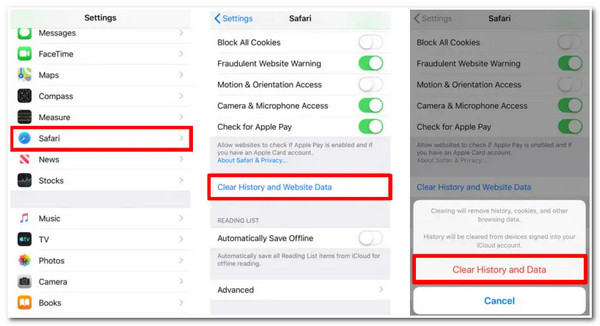
Sinon, si vous utilisez Chrome comme navigateur sur votre iPhone, il propose également des options faciles à comprendre pour effacer tout votre historique de navigation. Voici comment supprimer l'historique de recherche sur iPhone dans le navigateur Chrome.
Étape 1Lancez le Chrome application de navigateur sur votre iPhone.
Étape 2Appuyez sur le trois points en gris dans le coin inférieur droit de l'interface de Chrome.
Étape 3Ensuite, dans le menu, appuyez sur le Histoire option. Après cela, sélectionnez Effacer les données de navigation dans le coin inférieur gauche de l'écran.
Étape 4Confirmez votre sélection en appuyant sur le Effacer les données de navigation bouton.
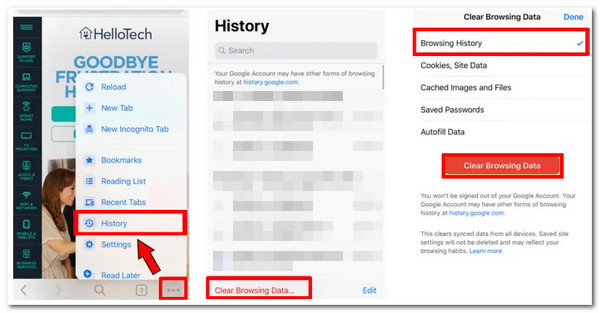
Enfin, et ce n'est pas le moins important, il y a le navigateur Firefox. Tout comme Chrome et Safari, Firefox propose également des moyens simples pour supprimer l'historique de recherche. Suivez ces étapes pour savoir comment supprimer l'historique de recherche sur iPhone via Firefox :
Étape 1Visiter le Firefox navigateur sur votre iPhone et appuyez sur le Menu avec les trois icône de lignes horizontales situé dans le coin inférieur droit de votre écran.
Étape 2Ensuite, appuyez sur le Paramètres option et sélectionnez Gestion des données.
Étape 3Après cela, appuyez sur le Effacer les données privées bouton et sélectionnez le D'ACCORD bouton pour confirmer le processus.
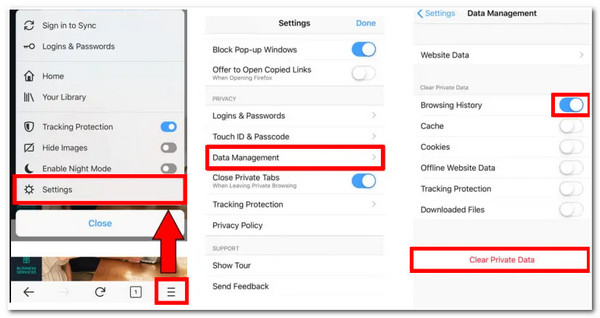
Voici les méthodes par défaut pour supprimer l'historique de recherche sur iPhone, que ce soit sur les navigateurs Safari, Chrome ou Firefox. Vous pouvez désormais profiter d'une expérience de navigation bien meilleure et garder vos données bien sécurisées. Cependant, la meilleure méthode recommandée consiste à utiliser un outil puissant pour vous donner une longueur d'avance en termes de sécurité et de suppression de l'historique du navigateur. Découvrez l'outil dans la partie suivante !
Partie 2 : Le moyen le plus simple de supprimer définitivement l’historique de recherche sur iPhone
Pour effacer définitivement tout votre historique de recherche sur votre iPhone, essayez Outil de nettoyage iPhone 4EasysoftCet outil compatible Windows et Mac peut supprimer tous les historiques de navigation de votre iPhone, qu'ils proviennent de Safari, Firefox ou Chrome. Vous pouvez compter sur sa capacité à supprimer les données de votre navigateur pour protéger votre vie privée et renforcer votre sécurité. En plus de cela, il vous aidera également à obtenir l'expérience de navigation souhaitée en éliminant ces caches et cookies indésirables. Il fait en effet d'une pierre deux coups. Découvrez comment supprimer l'historique de recherche sur iPhone à l'aide de cet outil ci-dessous.

Prend en charge la suppression de tout le cache de différents navigateurs sur tous les modèles d'iPhone et versions iOS.
Doté de la capacité de libérer de l'espace en supprimant les données et les fichiers multimédias indésirables et en désinstallant complètement les applications inutilisées.
Capable de réduire des tailles de fichiers volumineuses en fichiers beaucoup plus petits pour économiser votre espace.
Prend en charge plusieurs suppressions de données telles que les signets Safari, le cache d'application, les contacts, l'historique des appels, la vidéo, la photo, etc.
100% sécurisé
100% sécurisé
Comment supprimer définitivement l'historique de recherche sur iPhone à l'aide de 4Easysoft iPhone Cleaner :
Étape 1Visiter le 4Easysoft Nettoyant iPhone sur son site Web et installez-le sur votre Windows ou Mac. Après cela, lancez-le et connectez votre iPhone à votre ordinateur via un câble USB. Une fenêtre contextuelle apparaîtra sur l'écran de votre iPhone ; appuyez sur l'icône Confiance bouton pour continuer.

Étape 2Ensuite, tournez votre Trouve mon iphone statut à Désactivé et cliquez Menu déroulant Effacer les données privées option. Après cela, cochez la case Effacement personnalisé bouton et l'outil analysera automatiquement votre iPhone.

Étape 3Après le processus d'analyse, l'outil répertorie toutes les données privées de votre iPhone et ces données privées sous diverses applications. Cochez la case cases à cocher pour ces données sous le navigateur que vous utilisez. Vous pouvez également sélectionner d'autres données. Après avoir choisi, cliquez sur le bouton Effacer bouton pour supprimer définitivement l'historique de recherche sur iPhone.
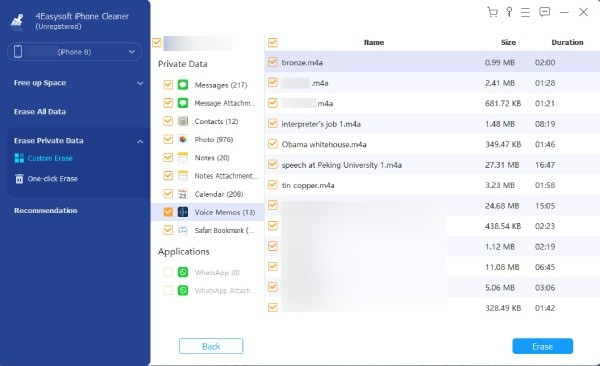
Partie 3. Comment bloquer tous les cookies de Safari pour ne pas enregistrer l'historique de recherche
Après avoir supprimé l'historique de recherche sur votre iPhone, si vous avez besoin d'ajouter une autre couche de protection pour votre vie privée, vous pouvez bloquer tous les cookies sur votre navigateur Safari. Pourquoi ? Parce que les cookies sont conçus pour mémoriser vos informations personnelles, les sites Web que vous préférez visiter et le type de langue que vous utilisez lorsque vous utilisez un navigateur. Malgré ces capacités, ils favorisent également les atteintes à la vie privée. De plus, ils réduisent également la vitesse de chargement du site Web, ce qui se produit en cas de retard des cookies. Maintenant, suivez les étapes ci-dessous après avoir supprimé l'historique de recherche sur votre iPhone :
Étape 1Accédez à votre iPhone Paramètres application, parcourez et appuyez sur le Safari option.
Étape 2Parmi les options, recherchez Bloquer tous les cookies. Tourne-le Sur en utilisant son interrupteur.
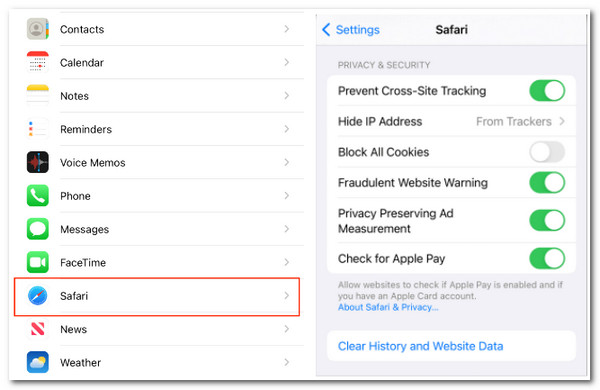
Partie 4 : FAQ sur la suppression de l'historique de recherche sur iPhone
-
1. Siri est-il également capable de stocker l’historique de recherche ?
Oui, c'est vrai. Si vous utilisez fréquemment Siri pour rechercher diverses informations sur le site Web, vous devrez peut-être également supprimer des données sur celui-ci. Apple stocke l'historique de toutes les interactions que vous avez effectuées avec Siri. Pour le supprimer, voici comment procéder : appuyez sur l'icône Application Paramètres sur votre iPhone et sélectionnez Siri et recherche dans les options. Après cela, appuyez sur Siri et l'histoire du dictionnaire et sélectionnez Supprimer Siri et l'histoire du dictionnaire.
-
2. Comment puis-je effacer l’historique de recherche Safari en fonction des périodes ?
Pour effacer ces périodes d'historique de recherche Safari, voici comment procéder : lancez votre application Safari et sélectionnez l' Signets icône. Ensuite, appuyez sur l'icône Clair dans le coin inférieur droit de l'interface Safari. Choisissez parmi les options de plage de temps pendant lesquelles vous souhaitez supprimer un historique de recherche. Après cela, les historiques de recherche sous la période choisie sont supprimés.
-
3. Est-il possible de récupérer l'historique de navigation supprimé sur mon iPhone ?
Oui, c'est vrai. Vous pouvez récupérer vos historiques de navigation supprimés une fois que vous avez installé iTunes et sauvegardé régulièrement vos fichiers sur votre appareil. Si vous le faites, vous pouvez restaurer votre historique de navigation Safari. Pour ce faire, ouvrez iTunes et cochez la case Icône iPhone. Après cela, cliquez sur Restaurer la sauvegarde et choisissez les fichiers qui contiennent votre Historique de navigation Safari.
Conclusion
Et voilà ! Ce sont les meilleures façons de supprimer l'historique de recherche de l'iPhone sur différents navigateurs, Chrome, Safari et Firefox. Vous pouvez désormais être assuré d'avoir une confidentialité bien protégée et une expérience de navigation fantastique. Parmi les méthodes présentées dans cet article, l'utilisation de 4Easysoft Nettoyant iPhone reste la meilleure solution pour supprimer définitivement l'historique de recherche sur votre iPhone. De plus, il est plus pratique de supprimer les cookies plutôt que de les bloquer. La suppression des historiques de recherche sur vos navigateurs rend votre vie privée plus sûre et beaucoup plus sécurisée avec 4Easysoft iPhone Cleaner. N'hésitez pas à télécharger l'outil sur notre site Web dès aujourd'hui.
100% sécurisé
100% sécurisé


